Cách di chuyển thanh địa chỉ Chrome xuống dưới màn hình điện thoại là vấn đề mà nhiều người quan tâm. Bằng cách này, bạn có thể dễ dàng tùy chỉnh thanh địa chỉ mà không cần phải với ngón tay lên cao khi thao tác. Hãy cùng xem chi tiết cách thực hiện trong bài viết sau đây!
| Tham gia kênh Telegram của AnonyViet 👉 Link 👈 |
Cách di chuyển thanh địa chỉ Chrome xuống dưới màn hình iPhone
Lưu ý: Google đã bắt đầu triển khai tính năng này với phiên bản Chrome cho iOS 119. Chúng tôi đã kiểm tra tính năng này trên nhiều iPhone khác nhau, bao gồm iPhone 11, 12, 12 Pro và 15 Pro Max. Nếu bạn chưa có tính năng này, hãy cập nhật ứng dụng Chrome nhé.
Cách 1
Bước 1: Bạn mở ứng dụng Chrome trên điện thoại
Bước 2: Nhấn giữ thanh địa chỉ và chọn ‘Di chuyển thanh địa chỉ xuống dưới cùng’
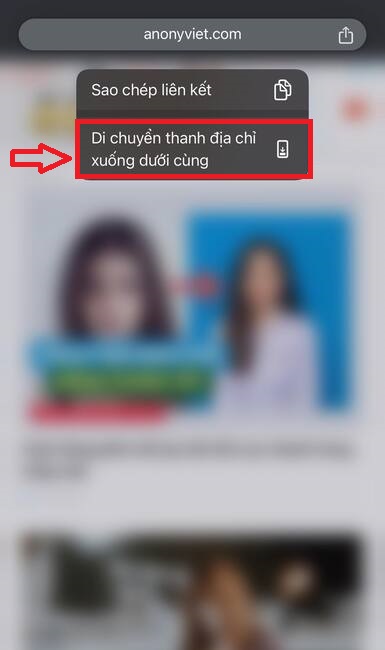
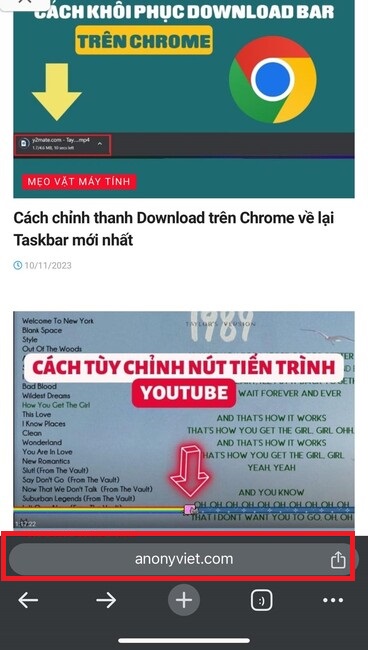
Cách 2
Một cách khác bạn có thể thực hiện như sau:
Bước 1: Nhấn vào ba dấu chấm ở phía dưới bên phải màn hình > Chọn Cài đặt.
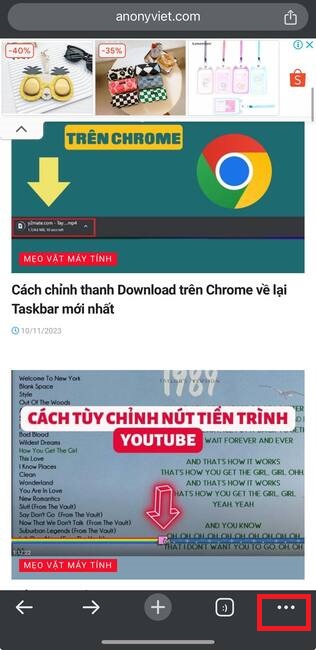
Bước 2: Nhấn vào ‘Thanh địa chỉ’
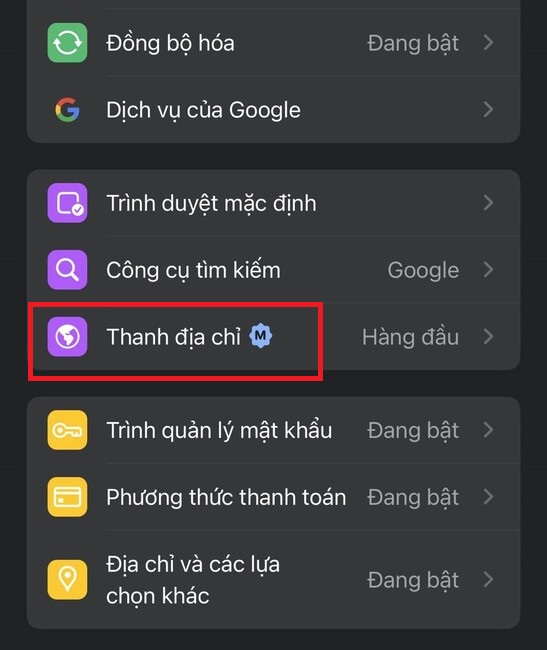
Bước 3: Chọn ‘Bên dưới’ > Xong
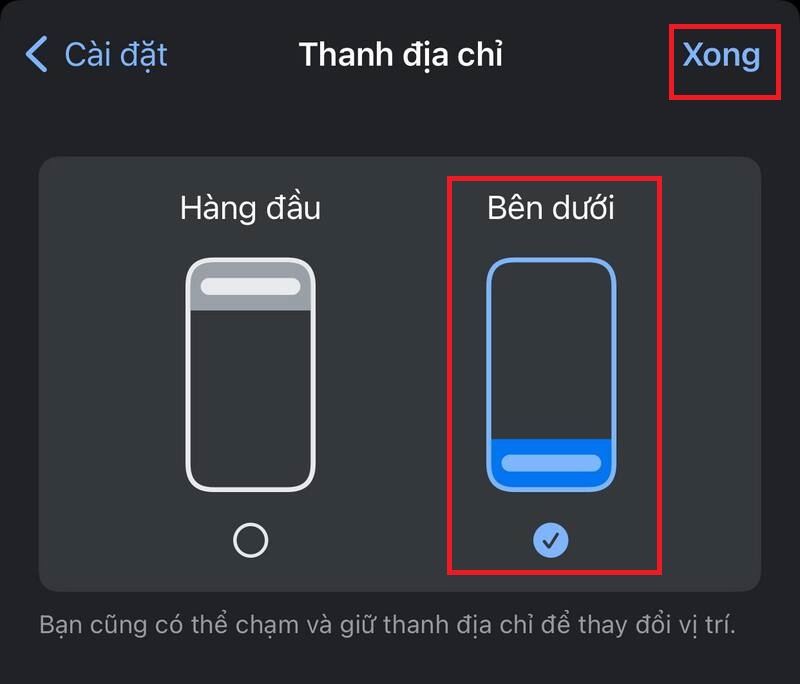
Để chuyển thanh địa chỉ trở lên trên, bạn cũng làm thao tác tương tự.
Lợi ích của di chuyển thanh địa chỉ Chrome xuống dưới
Việc di chuyển thanh địa chỉ Chrome xuống dưới màn hình có thể giúp bạn:
- Truy cập vào các chức năng như quay lại, chia sẻ, tìm kiếm hay mở tab mới một cách dễ dàng hơn
- Giảm thiểu sự căng thẳng cho ngón tay và ngăn ngừa nhiễm trùng khi sử dụng điện thoại
- Tăng cường sự thoải mái và tiện ích cho người dùng khi sử dụng trình duyệt
Lời Kết
Vậy là bạn đã biết cách di chuyển thanh địa chỉ Chrome xuống dưới màn hình rồi. Đây là một cách để bạn có thể điều hướng trang web mà không cần phải rướn ngón tay lên cao. Chúc bạn áp dụng thành công!
Câu hỏi thường gặp
Tôi cần phiên bản Chrome nào để có thể di chuyển thanh địa chỉ xuống dưới?
Tính năng này hiện đã có trên phiên bản Chrome cho iOS 119 trở lên. Nếu bạn chưa có, hãy cập nhật ứng dụng Chrome lên phiên bản mới nhất.
Nếu tôi không thấy tùy chọn “Di chuyển thanh địa chỉ xuống dưới cùng”, tôi phải làm gì?
Hãy đảm bảo bạn đã cập nhật Chrome lên phiên bản mới nhất. Nếu vẫn không thấy, hãy thử khởi động lại ứng dụng hoặc thiết bị của bạn.
Tôi có thể di chuyển thanh địa chỉ trở lại vị trí ban đầu ở trên cùng không?
Có, bạn chỉ cần thực hiện lại các bước tương tự như hướng dẫn trong bài viết, chọn vị trí “Bên trên” thay vì “Bên dưới” để đặt thanh địa chỉ về vị trí cũ.

















